Обновление wordpress до версии 3х — вручную обновляем wordpress
Обновление wordpress является важным этапом, если вы ведете блог на данной CMS. Рано или поздно, вы скорее всего будете вынуждены обновить ваш движок до более новой версии.
Обновление wordpress вручную – это по сути наиболее приемлемый метод для того, чтобы не произошло накладок по сравнению с автоматическим обновлением. Для чего это нужно? Конечно, если блог отказывается работать, то обновление неизбежно, а если все работает и видимых причин нет?

Причин может быть несколько:
- Вы решили установить более красивую тему оформления, у которой больше функций. При этом все новые темы созданы под усовершенствованные возможности новых движков. Следовательно для установки тем, версию движка нужно обновить.
- Улучшенные версии WordPress 3x обладают рядом возможностей. Сюда можно отнести вкладку «Меню», где вы можете задействовать кнопки и изменять их прямо из административной панели.
В общем, все из этих причин требуют внимания. Хотя одна из них особенно важна – безопасность. При этом улучшенный функционал будет не лишним.
Обновление wordpress
Вначале, следует осуществить сохранение всех файлов и базы данных. Я бы не рекомендовал начинать какие-то действия пока вы не создали резервную копию! Потому как, если что-то не получится, тут же все можно вернуть назад.
После того как резервные копии созданы и сохранены на компьютере, можно приступать.
Обновим версию 2.7.1 до версии 3х.
Конечно, можно скачать последнюю версию с официального сайта:
http:// wordpress.org/download
При этом у меня, то я после установки были проблемы. Так что, я прибегнул к версии от проверенного автора локализаций, Лекактуса:
http://lecactus.ru/2012/09/11/6433/
Теперь можно воспользоваться информацией приведенной ниже или посмотреть приложенное видео. Я специально создал видео урок по обновлению wordpress, чтобы было понятней:
[youtube]KjIQZ7BK2iU[/youtube]
Скачайте последнюю версию от Лекактуса и можно продолжать.
- По ходу обновления не копируйте папку «wp-content» в ваш блог. Все другие папки и файлы можно обновить.
- Перед обновлением лучше деактивировать все плагины.
Заходите по FTP клиенту или из Total Commander на хостинг, в ту папку, где находится ваша текущая тема. Далее разархивируйте у себя на компьютере скачанный архив с последней версией wordpress, и обновите файлы по FTP. Оставляем только папку wp-content, потому что в ней находятся наши изображения, темы и т.п. Однако, здесь нам следует обновить папку /wp-content/languages. Она отвечает за язык, на котором прописана админка движка, так что ее следует заменить на новую, чтобы все читалось как надо и без ошибок.
После этого следует откорректировать файл конфигурации – wp-config.php. Он расположен прямо в папке с блогом. Его изначальное название – wp-config-sample.php. Вам следует его скопировать на компьютер, подкорректировать некоторые данные в нем и пересохранить под названием – wp-config.php. Далее подробней о том, какие коррективы следует внести в файл:
Как видно из рисунка, подвергаются изменениям несколько параметров. Для корректировки просто скопируйте себе на компьютер эти два файла. Новый wp-config-sample.php и уже скорректированный ранее wp-config.php. С него переносим старые настройки. Если старый файл случайно удалили, то объясняю:
- DB_NAME — наименование базы данных. Здесь записывается непосредственно имя вашей БД (если забыли, следует зайти себе на хостинг и найти или в phpMyAdmin).
- DB_USER — так же записываем имя базы, только без названия сайта.
- DB_PASSWORD — пароль по которому вы заходите в ваш аккаунт на хостинге.
- DB_HOST — так же есть на хостинге, либо обратитесь в службу техподдержки. На моём хостинге его можно найти в разделе «Управление».
После заполнения переходим ниже и в том же файле прописываем несколько фраз, неповторяющихся, точнее заменияем уже существующие. Вписывайте латинскими буквами абсолютно любые фразы:
Сохраним файл конфигурации и скопируем его себе на хостинг.
Далее переходим на свой блог по адресу: http://адрес_сайта.ru/wp-admin/.
Чтобы обновить wordpress потребуется обновить Базу Данных, что и будет вам предложено перейдя по данной ссылке, вам останется только нажать «обновить».
Теперь переходим в админку блога. По тому же адресу: http://адрес_сайта.ru/wp-admin/.
И активируем работу плагинов. Перейдем в раздел «плагины» и жмем «недавно активные». После выделения жмем активировать все. Вот наши плагины и снова работают.
Существует еще один момент, о котором нельзя умолчать. Дело в том, что после обновления wordpress устаревшие версии плагинов могут не работать в новом движке. Так что их тоже надо обновить.
В основном барохлят два плагина: «Simple Tags» и «Hyper Cache». Так что если у вас тоже возникли проблемы с этими плагинами, обновите их.
Ниже я привел ссылки на оба плагина:
http://wordpress.org/extend/plugins/hyper-cache/
http://wordpress.org/extend/plugins/simple-tags/
Если вы не помните как установить плагины, то напоминаю… После скачивания архива, его следует разархивировать у себя на компьютере. Далее папку с плагином перенести на свой хостинг с папкоу для плагинов: /wp-content/plugins. После этого зайдите в админку блога и перейдя во вкладку «плагины», поищите нужный (он уже будет в списке) и нажимаете «активировать»
Вот примерно все! Мы завершили обновление wordpress и предусмотрели неполадки при работе плагинов, которые также обновили.

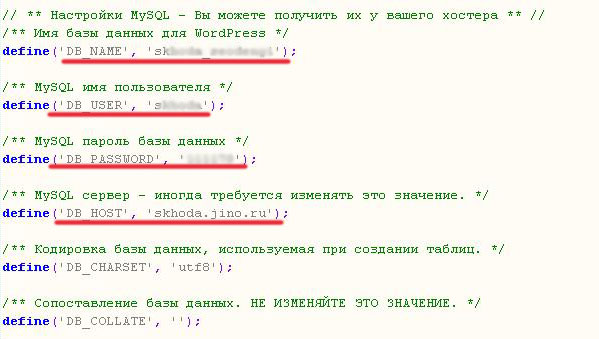


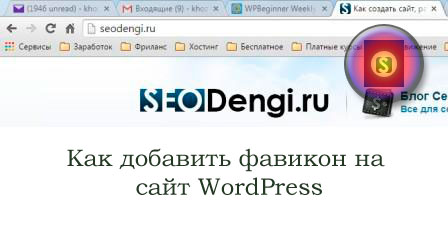


Да без резервной копии производить какие-то работы не советую можно плохо закончить.
Здравствуйте!
Дело в том, что после очередного автоматического обновления версии движка, а точнее после установки версии 4.0, появилось несколько ошибок в админке сайта, а именно при заходе на страницу внешний вид-настройка темы, выдаёт ошибку, а дословно «Страница не работает, сайт пока не может обработать этот запрос», в общем если я хочу сменить тему или подредактировать её, то теперь этого не сделать, да ещё и ошибка в видимой части сайта, появилась странная надпись вместо удалённой страницы, под шапкой, хотя её вообще быть не должно. Пробовала переустановить версию в ручную, но ничего не изменилось. Помогите решить данную проблему! Спасибо!